[100 % vyriešené] Ako opraviť hlásenie „Chyba pri tlači“ v systéme Windows 10?
![[100 % vyriešené] Ako opraviť hlásenie „Chyba pri tlači“ v systéme Windows 10? [100 % vyriešené] Ako opraviť hlásenie „Chyba pri tlači“ v systéme Windows 10?](https://img2.luckytemplates.com/resources1/images2/image-9322-0408150406327.png)
V systéme Windows 10 sa zobrazuje správa o chybe tlače, potom postupujte podľa opráv uvedených v článku a uveďte tlačiareň do správnej cesty...
![Jak opravit chybu FFXIV Error 90002? [9 nejlepších řešení] Jak opravit chybu FFXIV Error 90002? [9 nejlepších řešení]](https://img2.luckytemplates.com/resources1/images2/image-6399-0408150815621.png)
Final Fantasy XIV (FFXIV) je MMORPG (online hra pro hraní rolí pro více hráčů) a je mezi hráči velmi oblíbená.
V poslední době je však zjištěno, že mnoho hráčů hlásí, že se potýkají s chybou FFXIV 90002 s chybovou zprávou „ spojení se serverem bylo ztraceno“.
No, to je opravdu velmi frustrující, ale ve hře Final Fantasy XIV (FFXIV) to není nový problém . V jednom z mých nedávných blogů jsem diskutoval o Final Fantasy Xiv Error 2002 a nyní jsem zde s dalším otravným kódem chyby 90002 .
A stejně jako ostatní chyby FFXIV i toto odpojí hráče od serveru. Podle hráčů se s chybou 90002 běžně setkávají hráči, kteří hrají FFXIV na Windows PC.
Za chybu FFXIV 90002 jsou zodpovědné různé důvody, ale nejprve se naučte, jak opravit kód chyby 90002 se zprávou, že spojení se serverem bylo ztraceno.
Jak opravím chybu Final Fantasy XIV 90002?
Než se vydáte k daným opravám, ujistěte se, že váš systém splňuje systémové požadavky Final Fantasy XIV , také restartujte systém a hru a zkontrolujte, zda vám to funguje. Ale pokud ne, začněte postupovat podle oprav uvedených jednu po druhé:
Obsah
Oprava 1 – Zakažte nastavení sítě pro snížení zátěže velkého odesílání
Mnoho hráčů potvrdilo, že se jim podařilo opravit chybu 90002 FFXIV vypnutím funkce Large Send Offload. No, Large Send Offload je možnost nastavení síťového adaptéru a mohla by zabránit protokolům vyšší úrovně (TCP) v rozdělování velkých paketů na menší pakety s jednotlivými záhlavími.
To je užitečné pro optimalizaci výkonu sítě, ale pokud je tato možnost zapnuta, FFXIV se může odpojit od internetu.
Níže se řiďte možnostmi, jak deaktivovat snížení zátěže velkého odesílání a opravit kód chyby 90002 FFXIV. Nejprve se však ujistěte, zda je ve vašem případě k dispozici možnost velkého odesílání zátěže nebo ne.
Postupujte podle níže uvedených kroků:
![Jak opravit chybu FFXIV Error 90002? [9 nejlepších řešení] Jak opravit chybu FFXIV Error 90002? [9 nejlepších řešení]](https://img2.luckytemplates.com/resources1/images2/image-7436-0408150816013.png)
![Jak opravit chybu FFXIV Error 90002? [9 nejlepších řešení] Jak opravit chybu FFXIV Error 90002? [9 nejlepších řešení]](https://img2.luckytemplates.com/resources1/images2/image-1606-0408150816244.png)
A po dokončení celé operace > restartujte systém a ověřte, zda jste schopni spustit FFXIV nebo zda se vám stále zobrazuje chyba FFXIV 90002.
Oprava 2 – Ověřte ztrátu paketů
Zkuste si ověřit ztrátu paketů, protože to může fungovat ve vašem případě.
Postupujte podle následujících kroků:
![Jak opravit chybu FFXIV Error 90002? [9 nejlepších řešení] Jak opravit chybu FFXIV Error 90002? [9 nejlepších řešení]](https://img2.luckytemplates.com/resources1/images2/image-2643-0408150816648.jpg)
Oprava 3 – Resetujte router
Podle některých uživatelů je kód chyby 90002 způsoben konfliktem IP nebo TCP s routerem. Zde se tedy doporučuje nejprve restartovat router a zkontrolovat, zda je chyba FFXIV 90002 opravena nebo ne.
Pokud však chyba stále není opravena, zkuste provést reset routeru a opravit chybu Final Fantasy XIV 90002 .
A počkejte na obnovení připojení k internetu a zkuste znovu restartovat Final Fantasy XIV a zkontrolujte, zda se stále zobrazuje chyba 90002
Jakmile to uděláte, znovu zapněte směrovač, počkejte na obnovení připojení k internetu, poté znovu spusťte Final Fantasy XIV a zjistěte, zda se stále zobrazuje chyba 90002, zda se spojení se serverem neztratilo, nebo zamiřte . k dalšímu řešení.
Oprava 4 – Získejte VPN
Pokud stále nemůžete hrát Final Fantasy XIV a zobrazuje se vám chyba 90002 „spojení se serverem bylo ztraceno“, může to souviset s poskytovatelem internetových služeb.
Zde se tedy doporučuje přepnout na připojení VPN, protože vám to pomůže snadno spouštět FFXIV a také nabízí nejrychlejší , soukromou a bezpečnou službu .
Získejte Express VPN a užijte si neomezený přístup
Oprava 5 – Vyprázdnění DNS
Pokud stále přemýšlíte, jak opravit spojení FFXIV se serverem lost 90002 , pak zde doporučujeme vyprázdnit váš DNS.
Postupujte podle následujících kroků:
![Jak opravit chybu FFXIV Error 90002? [9 nejlepších řešení] Jak opravit chybu FFXIV Error 90002? [9 nejlepších řešení]](https://img2.luckytemplates.com/resources1/images2/image-2297-0408150816913.jpg)
ipconfig /flushdns
ipconfig /registerdns
ipconfig /release
ipconfig /renew
netsh winsock reset
exit
Doufám, že nyní je chyba FFXIV 90002 opravena, ale pokud ne, zkuste přepnout DNS, protože to může fungovat pro vás.
Oprava 6 – Využijte Google DNS
Pokud vám proplachování DNS nebude fungovat, pak zde doporučujeme změnit DNS na Google DNS, to fungovalo pro mnoho našich hráčů.
Postupujte podle následujících kroků:
![Jak opravit chybu FFXIV Error 90002? [9 nejlepších řešení] Jak opravit chybu FFXIV Error 90002? [9 nejlepších řešení]](https://img2.luckytemplates.com/resources1/images2/image-7749-0408150817264.png)
![Jak opravit chybu FFXIV Error 90002? [9 nejlepších řešení] Jak opravit chybu FFXIV Error 90002? [9 nejlepších řešení]](https://img2.luckytemplates.com/resources1/images2/image-7404-0408150817532.png)
A jakmile se adresa serveru DNS změní, > restartujte počítač a spusťte hru. Doufám, že nyní je chyba FFXIV 90002 opravena. Pokud se však chyba stále zobrazuje, postupujte podle dalšího řešení.
Oprava 7 – Zakázat používání FFXIV UPnP
Někdy starý model routeru nepodporuje UPnP, pro které je hra standardně nastavena. A deaktivace použití UPnP vyhovuje vašemu modelu routeru.
Postupujte podle následujících kroků:
Nakonec spusťte hru FFXIV a zkontrolujte, zda se chyba 90002 stále zobrazuje.
Oprava 8 – Vypněte bránu firewall a antivirus třetích stran
Někdy mohou nainstalované bezpečnostní programy, jako je firewall a antivirus třetích stran, při spuštění kolidovat s hrou a mohou způsobit problémy se ztrátou připojení k serveru.
Může se stát, že spojení FFXIV se serverem se ztratilo 90002 došlo k chybě kvůli antivirovému softwaru a softwaru brány firewall třetí strany .
Ujistěte se tedy, že jste dočasně deaktivovali antivirový program nebo zkuste software odinstalovat. A pokud to funguje, opravíte chybu FFXIV 90002.
Poté stačí přejít na různé antivirové programy.
Získejte SpyHunter k úplnému odstranění virů nebo škodlivých programů
Oprava 9 – Přeinstalujte FFXIV
Pokud žádná z výše uvedených oprav nefunguje pro vyřešení chyby FFXIV 90002, jednoduše hru přeinstalujte. Chcete-li to provést, nejprve jej zcela odinstalujte pomocí odinstalačního programu třetí strany.
Ruční odinstalování jakéhokoli programu nebo softwaru jej někdy zcela neodstraní, některé stopy, položky registru nebo nevyžádané soubory zůstanou pozadu, a když program znovu nainstalujete, začne způsobovat konflikt.
Získejte Revo Uninstaller pro úplné odstranění FFXIV
Po úplném odinstalování restartujte systém a znovu nainstalujte FFXIV.
Kromě všech těchto chyb, pokud při hraní hry Final Fantasy XIV narazíte na nějaké zpoždění nebo problém s výkonem, zkuste Game Booster .
Co způsobuje chybu FFXIV 90002?
Existují různé důvody odpovědné za kód chyby 90002 (spojení se serverem bylo ztraceno) ve Final Fantasy XIV. Zde se podívejte na některé z běžných:
Závěr:
Takže je to všechno o chybě FFXIV 90002. No, to je otravná chyba, ale naštěstí existují opravy, které fungují pro mnoho hráčů.
No, protože existuje mnoho různých příčin odpovědných za výpadky serveru, vaše chyba připojení 90002 v FFXIV, proto jsem zde diskutoval o různých možných opravách.
Ujistěte se, že postupujete jedno po druhém, dokud nenajdete to, které vám vyhovuje.
Také, pokud pro vás ruční řešení nefungují, zkuste spustit nástroj PC Repair Tool, protože někdy kvůli interním problémům počítače začnete čelit problémům při hraní hry.
Proto skenování vašeho systému pomocí tohoto opravného nástroje vám pomůže opravit chybu 90002 v FFXIV.
Hodně štěstí..!
Snížení zátěže velkého odesílání je možnost pro nastavení síťového adaptéru. Mohlo by to zabránit protokolům vyšší úrovně (jako je TCP) rozdělit velké pakety na řadu menších paketů s jednotlivými záhlavími, což je obvykle užitečné pro optimalizaci výkonu sítě. Hry včetně FFXIV se však mohou odpojit od internetu, pokud je tato možnost zapnuta.
Proto můžete zkusit deaktivovat Large Send Offload, abyste vyřešili chybu 90002 FFXIV (pokud je k dispozici). Podrobné kroky jsou uvedeny níže.
Krok 1 : Stiskněte Win + R pro vyvolání okna Spustit . Poté do pole zadejte ncpa.cpl a kliknutím na OK otevřete Síťové připojení .
Krok 2 : Klikněte pravým tlačítkem na síť, kterou aktuálně používáte, a vyberte Vlastnosti .
Krok 3 : Ve vyskakovacím okně klikněte na kartě Síť na Konfigurovat .
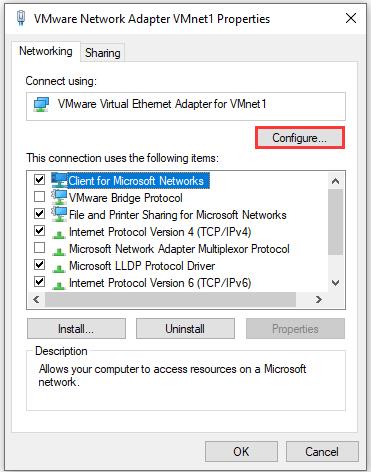
Krok 4 : Přejděte na kartu Upřesnit . V části Vlastnosti klikněte na položku Snížení zátěže velkého odesílání v2 (IPv4) a pro její hodnotu vyberte možnost Zakázáno . Poté proveďte stejnou operaci pro Large Send Offload v2 (IPv6) .
Krok 5 : Klepnutím na OK uložte provedené změny.
Po operaci byste měli restartovat počítač a zkontrolovat, zda je váš FFXIV schopen bez problémů běžet. Pokud se problém objeví znovu, musíte přejít na další opravu FFXIV 90002.
V systéme Windows 10 sa zobrazuje správa o chybe tlače, potom postupujte podľa opráv uvedených v článku a uveďte tlačiareň do správnej cesty...
Schůzky můžete snadno znovu navštívit, pokud je zaznamenáte. Zde je návod, jak zachytit a přehrát záznam Microsoft Teams pro vaši příští schůzku.
Keď otvoríte súbor alebo kliknete na odkaz, vaše zariadenie so systémom Android vyberie predvolenú aplikáciu na jeho otvorenie. Pomocou tohto sprievodcu môžete obnoviť svoje predvolené aplikácie v systéme Android.
OPRAVENO: Chyba certifikátu Entitlement.diagnostics.office.com
Chcete-li zjistit nejlepší herní weby, které školy neblokují, přečtěte si článek a vyberte si nejlepší web s neblokovanými hrami pro školy, vysoké školy a práce
Ak čelíte problému s chybovým stavom tlačiarne na počítači so systémom Windows 10 a neviete, ako s ním zaobchádzať, opravte ho podľa týchto riešení.
Ak vás zaujíma, ako zálohovať Chromebook, máme pre vás riešenie. Viac o tom, čo sa zálohuje automaticky a čo nie, nájdete tu
Chcete opraviť aplikáciu Xbox, ktorá sa neotvorí v systéme Windows 10, potom postupujte podľa opráv, ako je povoliť aplikáciu Xbox zo služieb, resetovať aplikáciu Xbox, obnoviť balík aplikácií pre Xbox a ďalšie.
Pokud máte klávesnici a myš Logitech, uvidíte, že tento proces běží. Není to malware, ale není to nezbytný spustitelný soubor pro operační systém Windows.
Přečtěte si článek a zjistěte, jak opravit chybu Java Update 1603 ve Windows 10, vyzkoušejte opravy uvedené jednu po druhé a snadno opravte chybu 1603…




![OPRAVENÉ: Tlačiareň v chybovom stave [HP, Canon, Epson, Zebra & Brother] OPRAVENÉ: Tlačiareň v chybovom stave [HP, Canon, Epson, Zebra & Brother]](https://img2.luckytemplates.com/resources1/images2/image-1874-0408150757336.png)

![Ako opraviť aplikáciu Xbox, ktorá sa neotvorí v systéme Windows 10 [RÝCHLE GUIDE] Ako opraviť aplikáciu Xbox, ktorá sa neotvorí v systéme Windows 10 [RÝCHLE GUIDE]](https://img2.luckytemplates.com/resources1/images2/image-7896-0408150400865.png)

